Möchten Sie die Sprachumschaltung auf dem WordPress-Anmeldebildschirm deaktivieren?
Durch die Deaktivierung der Sprachumschaltung wird die Standardsprache zur einzigen Option auf der Anmeldeseite, aber die Benutzer können die Sprache immer noch in ihren Profileinstellungen ändern.
In diesem Artikel zeigen wir Ihnen, wie Sie das Dropdown-Menü für die Sprachumschaltung auf dem WordPress-Anmeldebildschirm deaktivieren können.
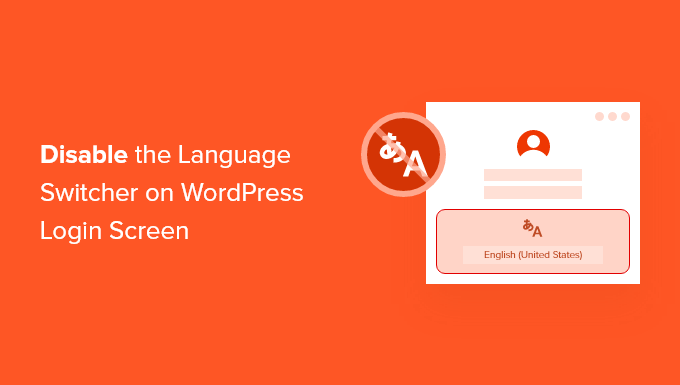
Warum die Sprachumschaltung auf dem WordPress-Anmeldebildschirm deaktivieren?
Wenn auf einer Website mehr als eine Sprache aktiv ist, wird den Nutzern am unteren Rand des Bildschirms ein Dropdown-Menü angezeigt.
Wenn Sie darauf klicken, können Sie eine neue Sprache für das Admin-Dashboard der Website auswählen.

Dies eignet sich gut für mehrsprachige Websites und Teams mit verschiedenen Nutzern, die möglicherweise in einer anderen Sprache auf das WordPress-Dashboard zugreifen möchten.
Wenn Sie Ihre Anmeldeseite jedoch einfach halten möchten und Ihre Benutzer nicht häufig die Sprache wechseln müssen, kann das Entfernen der Option helfen, die Anmeldeseite übersichtlicher zu gestalten. Es kann Ihnen auch helfen, die Kontrolle über das Design Ihrer Anmeldeseite zu behalten.
Hinweis: Die Sprachauswahl macht Ihre WordPress-Website nicht mehrsprachig, sondern übersetzt lediglich die WordPress-Anmelde- und Passwortrücksetzseiten sowie das WordPress-Dashboard.
In diesem Sinne zeigen wir Ihnen, wie Sie den Sprachwechsler auf Ihrer WordPress-Website deaktivieren können. Verwenden Sie einfach die Links unten, um direkt zu der gewünschten Methode zu gelangen.
Methode 1. Deaktivieren Sie den WordPress-Login-Sprachwechsler mit WPCode (empfohlen)
Der beste Weg, die Sprachumschaltung zu deaktivieren, ist die Verwendung von WPCode, dem einfachsten und sichersten Weg für jeden, Code zu WordPress hinzuzufügen.
Normalerweise müssten Sie den Code in Ihre functions.php-Datei einfügen, aber mit WPCode können Sie dieses Code-Snippet mit nur wenigen Klicks hinzufügen.
Darüber hinaus stehen viele weitere Snippets zur Verfügung, mit denen Sie Ihre Website anpassen können, und Sie können ganz einfach eigene Snippets hinzufügen.
Zunächst müssen Sie das kostenlose WPCode-Plugin installieren. Weitere Informationen finden Sie in unserer Schritt-für-Schritt-Anleitung für die Installation eines WordPress-Plugins.
Klicken Sie als Nächstes auf Code Snippets „ Snippet hinzufügen in Ihrem WordPress-Admin-Dashboard. Geben Sie einfach „Sprache“ in die Suchleiste ein und klicken Sie unter „Disable Login Screen Language Switcher“ auf die Schaltfläche „Use snippet“.
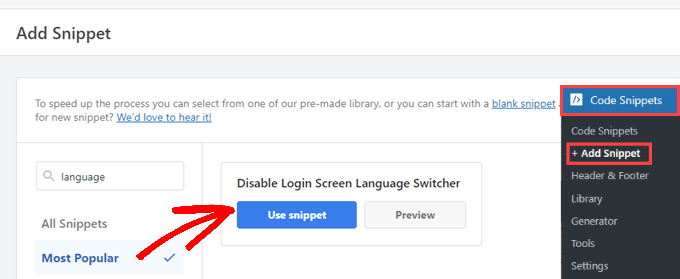
Sie werden dann zur Seite „Snippet bearbeiten“ weitergeleitet, wo Sie nur noch den Schalter auf „Aktiv“ stellen und auf „Aktualisieren“ klicken müssen.
WPCode konfiguriert alles für Sie, wenn Sie ein Snippet aus der Plugin-Bibliothek verwenden.
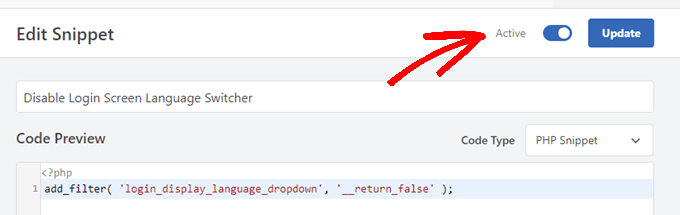
Wenn Sie nun die Anmeldeseite aufrufen, ist die Option zum Umschalten der Sprache nicht mehr vorhanden. Wenn Sie die Sprachumschaltung in Zukunft aktivieren möchten, schalten Sie den Schalter einfach auf „Inaktiv“ um und drücken Sie auf „Aktualisieren“.
Einer der Vorteile von WPCode ist, dass es eine Bibliothek mit vorgefertigten Snippets enthält. Es besteht eine gute Chance, dass Sie einige finden, die andere Plugins auf Ihrer Website ersetzen, z. B. die Deaktivierung automatischer Updates, das Hochladen von SVG-Dateien oder sogar die Verwendung des Classic-Editors anstelle des Standard-Blockeditors.
Sie müssen auch nicht die Bibliothek verwenden. Sie können auch jeden anderen Code hinzufügen, den Sie benötigen, indem Sie die Schaltfläche „Benutzerdefinierten Code hinzufügen (neues Snippet)“ auswählen, anstatt die Bibliothek zu durchsuchen.
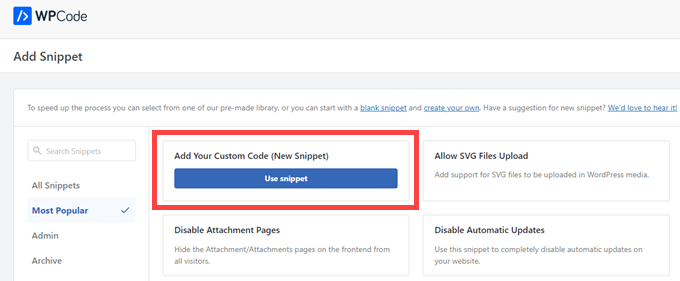
Dann müssen Sie nur noch Ihren eigenen Code einfügen und entscheiden, wo er auf Ihrer Website erscheinen soll.
Methode 2. Deaktivieren Sie den Sprachumschalter auf dem WordPress-Anmeldebildschirm mit einem speziellen Plugin
Eine weitere Möglichkeit, den WordPress-Sprachumschalter auf dem WordPress-Anmeldebildschirm zu entfernen, ist die Verwendung des Plugins Disable Login Language Switcher. Dies ist ein sehr einfaches Plugin, das automatisch funktioniert und nur diese eine Sache tut.
Hinweis: Die Download-Seite dieses Plugins zeigt an, dass es in den letzten 3 Versionen von WordPress nicht aktualisiert wurde. Wir haben es jedoch getestet, und es funktioniert, so dass wir es unseren Lesern mit gutem Gewissen empfehlen können.
Als Erstes müssen Sie das Plugin installieren und aktivieren. Weitere Einzelheiten finden Sie in unserer Schritt-für-Schritt-Anleitung für die Installation eines WordPress-Plugins.
Nach der Aktivierung entfernt das Plugin sofort die Option „Sprachumschaltung“. Es gibt keine zusätzlichen Einstellungen, die Sie konfigurieren müssen.
Wenn Sie nun zu Ihrem Anmeldebildschirm gehen, sehen Sie den Standard-Anmeldebildschirm ohne die Option zur Sprachumschaltung.

Wir hoffen, dass dieser Artikel Ihnen geholfen hat zu erfahren, wie Sie den Sprachwechsler auf dem WordPress-Anmeldebildschirm deaktivieren können. Vielleicht interessieren Sie sich auch für unsere Anleitung, wie Sie ein kostenloses SSL-Zertifikat für Ihre WordPress-Website erhalten, und unsere Expertenauswahl der wichtigsten WordPress-Plugins für Unternehmenswebsites.
Wenn Ihnen dieser Artikel gefallen hat, dann abonnieren Sie bitte unseren YouTube-Kanal für WordPress-Videotutorials. Sie können uns auch auf Twitter und Facebook finden.





Syed Balkhi says
Hey WPBeginner readers,
Did you know you can win exciting prizes by commenting on WPBeginner?
Every month, our top blog commenters will win HUGE rewards, including premium WordPress plugin licenses and cash prizes.
You can get more details about the contest from here.
Start sharing your thoughts below to stand a chance to win!